Τι είναι οι πίνακες ελέγχου και οι αναφορές στο Excel;

Στο Excel, είναι κρίσιμο να κατανοήσουμε τη διαφορά μεταξύ αναφορών και πινάκων εργαλείων για την αποτελεσματική ανάλυση και οπτικοποίηση δεδομένων.
Το Excel 2010 προσφέρει μια δυνατότητα ανάκτησης εγγράφων που μπορεί να σας βοηθήσει εάν ο υπολογιστής σας διακοπεί λόγω διακοπής ρεύματος ή παγώματος ή τερματισμού λειτουργίας του λειτουργικού συστήματος. Η δυνατότητα AutoRecover του Excel αποθηκεύει τα βιβλία εργασίας σας σε τακτά χρονικά διαστήματα. Σε περίπτωση διακοπής λειτουργίας του υπολογιστή, το Excel εμφανίζει ένα παράθυρο εργασιών ανάκτησης εγγράφων την επόμενη φορά που θα ξεκινήσετε το Excel μετά την επανεκκίνηση του υπολογιστή.
Όταν ξεκινάτε για πρώτη φορά να χρησιμοποιείτε το Excel 2010, η δυνατότητα αυτόματης ανάκτησης έχει ρυθμιστεί ώστε να αποθηκεύει αυτόματα τις αλλαγές στο βιβλίο εργασίας σας (με την προϋπόθεση ότι το αρχείο έχει ήδη αποθηκευτεί τουλάχιστον μία φορά) κάθε δέκα λεπτά. Μπορείτε να συντομεύσετε ή να επιμηκύνετε αυτό το διάστημα όπως σας ταιριάζει. Για να το κάνετε αυτό, ακολουθήστε τα εξής βήματα:
Κάντε κλικ στην καρτέλα Αρχείο και, στη συνέχεια, επιλέξτε Επιλογές.
Εμφανίζεται το παράθυρο διαλόγου Επιλογές Excel.
Κάντε κλικ στην καρτέλα Αποθήκευση.
Οι επιλογές Αποθήκευση εμφανίζονται στο δεξιό παράθυρο.
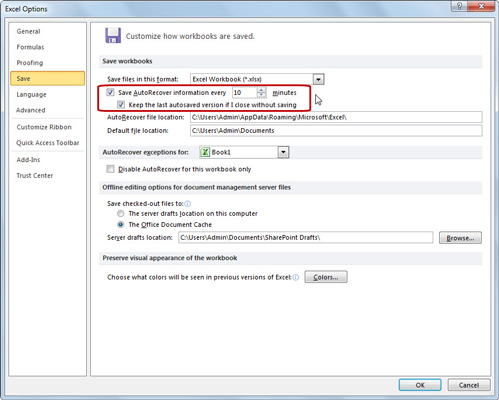
Αλλάξτε τις ρυθμίσεις αυτόματης ανάκτησης στο παράθυρο διαλόγου Επιλογές του Excel.
Χρησιμοποιήστε τα κουμπιά περιστροφής ή εισαγάγετε ένα νέο αυτόματο διάστημα αποθήκευσης στο πλαίσιο κειμένου Αποθήκευση αυτόματης ανάκτησης πληροφοριών Κάθε xx Minutes.
Κάντε κλικ στο OK για να κλείσετε το παράθυρο διαλόγου Επιλογές του Excel.
Στο Excel 2010, μπορείτε να ανακτήσετε την τελευταία αυτόματη αποθηκευμένη έκδοση ενός αρχείου εάν κατά λάθος κλείσατε το αρχείο χωρίς αποθήκευση. Στην καρτέλα Αποθήκευση του παραθύρου διαλόγου Επιλογές του Excel, βεβαιωθείτε ότι είναι επιλεγμένο το πλαίσιο ελέγχου Διατήρηση της τελευταίας αυτόματης αποθηκευμένης έκδοσης εάν κλείνω χωρίς αποθήκευση (καθώς και το πλαίσιο ελέγχου Αποθήκευση πληροφοριών αυτόματης ανάκτησης κάθε xx λεπτά). Στη συνέχεια, μπορείτε αργότερα να ανακτήσετε το μη αποθηκευμένο αρχείο κάνοντας κλικ στην καρτέλα Αρχείο, επιλέγοντας Πρόσφατα και επιλέγοντας Ανάκτηση μη αποθηκευμένων βιβλίων εργασίας.
Όταν ανοίγετε το Excel 2010 μετά από σφάλμα συστήματος, το παράθυρο εργασιών "Ανάκτηση εγγράφων" εμφανίζει τις διαθέσιμες εκδόσεις των αρχείων του βιβλίου εργασίας που ήταν ανοιχτές τη στιγμή της διακοπής λειτουργίας. Προσδιορίζει την αρχική έκδοση του αρχείου του βιβλίου εργασίας και πότε αποθηκεύτηκε μαζί με την ανακτημένη έκδοση του αρχείου και πότε αποθηκεύτηκε.
Για να ανοίξετε την ανακτημένη έκδοση ενός βιβλίου εργασίας (για να δείτε πόση από την εργασία που περιέχει που δεν είχε αποθηκευτεί τη στιγμή της διακοπής λειτουργίας), ακολουθήστε τα εξής βήματα:
Τοποθετήστε τον δείκτη του ποντικιού πάνω από το βιβλίο εργασίας που αναφέρεται στο παράθυρο εργασιών "Ανάκτηση εγγράφων".
Κάντε κλικ στο αναπτυσσόμενο μενού δίπλα στο όνομα του εγγράφου και κάντε κλικ στο Άνοιγμα στο αναδυόμενο μενού.
(Προαιρετικό) Αφού ανοίξετε την ανακτημένη έκδοση, μπορείτε να αποθηκεύσετε το βιβλίο εργασίας.
Για να αποθηκεύσετε την ανακτημένη έκδοση ενός βιβλίου εργασίας χωρίς να μπείτε στον κόπο να το ανοίξετε πρώτα, ακολουθήστε τα εξής βήματα:
Τοποθετήστε τον δείκτη του ποντικιού πάνω από το βιβλίο εργασίας που αναφέρεται στο παράθυρο εργασιών "Ανάκτηση εγγράφων".
Κάντε κλικ στο αναπτυσσόμενο μενού δίπλα στο όνομα του εγγράφου και κάντε κλικ στην επιλογή Αποθήκευση ως στο αναδυόμενο μενού.
Αποθηκεύστε το βιβλίο εργασίας.
Εάν θέλετε να εγκαταλείψετε οριστικά την ανακτημένη έκδοση (μετά μόνο τα δεδομένα στην αρχική έκδοση), κάντε κλικ στο κουμπί Κλείσιμο στο κάτω μέρος του παραθύρου εργασιών Ανάκτηση εγγράφου. Για να διατηρήσετε τα αρχεία για μελλοντική προβολή, κάντε κλικ στο κουμπί Ναι πριν κάνετε κλικ στο OK. Για να διατηρήσετε μόνο τις αρχικές εκδόσεις των αρχείων που εμφανίζονται στο παράθυρο εργασιών, κάντε κλικ στο κουμπί Όχι.
Στο Excel, είναι κρίσιμο να κατανοήσουμε τη διαφορά μεταξύ αναφορών και πινάκων εργαλείων για την αποτελεσματική ανάλυση και οπτικοποίηση δεδομένων.
Ανακαλύψτε πότε να χρησιμοποιήσετε το OneDrive για επιχειρήσεις και πώς μπορείτε να επωφεληθείτε από τον αποθηκευτικό χώρο των 1 TB.
Ο υπολογισμός του αριθμού ημερών μεταξύ δύο ημερομηνιών είναι κρίσιμος στον επιχειρηματικό κόσμο. Μάθετε πώς να χρησιμοποιείτε τις συναρτήσεις DATEDIF και NETWORKDAYS στο Excel για ακριβείς υπολογισμούς.
Ανακαλύψτε πώς να ανανεώσετε γρήγορα τα δεδομένα του συγκεντρωτικού πίνακα στο Excel με τέσσερις αποτελεσματικές μεθόδους.
Μάθετε πώς μπορείτε να χρησιμοποιήσετε μια μακροεντολή Excel για να αποκρύψετε όλα τα ανενεργά φύλλα εργασίας, βελτιώνοντας την οργάνωση του βιβλίου εργασίας σας.
Ανακαλύψτε τις Ιδιότητες πεδίου MS Access για να μειώσετε τα λάθη κατά την εισαγωγή δεδομένων και να διασφαλίσετε την ακριβή καταχώρηση πληροφοριών.
Ανακαλύψτε πώς να χρησιμοποιήσετε το εργαλείο αυτόματης σύνοψης στο Word 2003 για να συνοψίσετε εγγραφές γρήγορα και αποτελεσματικά.
Η συνάρτηση PROB στο Excel επιτρέπει στους χρήστες να υπολογίζουν πιθανότητες με βάση δεδομένα και πιθανότητες σχέσης, ιδανική για στατιστική ανάλυση.
Ανακαλύψτε τι σημαίνουν τα μηνύματα σφάλματος του Solver στο Excel και πώς να τα επιλύσετε, βελτιστοποιώντας τις εργασίες σας αποτελεσματικά.
Η συνάρτηση FREQUENCY στο Excel μετράει τις τιμές σε έναν πίνακα που εμπίπτουν σε ένα εύρος ή bin. Μάθετε πώς να την χρησιμοποιείτε για την κατανομή συχνότητας.





